Ditto剪贴板工具中备份了我们平时在别的地方进行复制粘贴的内容,相当于一个专门存储复制粘贴的内容的工具,而其中我们也可以在Ditto中找到自己需要的内容,将导出到电脑中进行存放,有的内容是很重要的,我们想要将这样的内容导出到电脑中,那么就不用担心在清理Ditto的剪贴板数据的时候,将这样的重要内容进行一并清除了,而导出剪贴项内容的操作方法是非常简单的,下方是关于如何使用Ditto导出剪贴项到电脑的具体操作方法,如果你需要的情况下可以看看方法教程,希望对大家有所帮助。
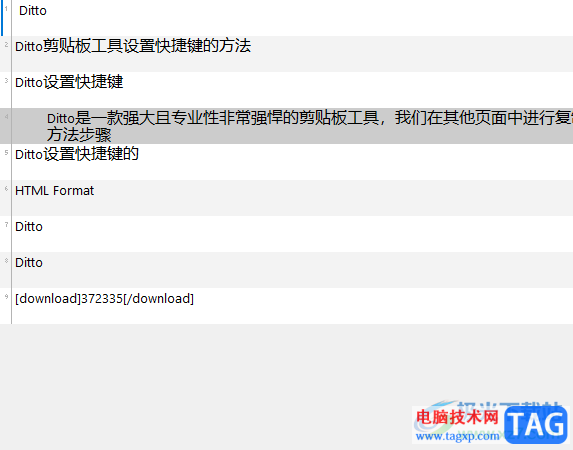
1.首先我们需要在任务栏的位置找到Ditto图标,将该图标进行鼠标左键点击打开。
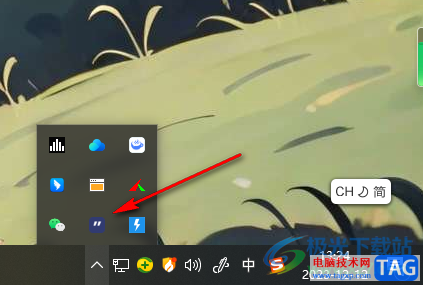
2.在打开的窗口中就会看到平时自己剪贴的相关内容,我们需要找到其中自己想要导出的内容。

3.将其选中之后进行右键点击,就会出现一个菜单选项,需要将该选项下的【导入/导出】选项进行点击打开,在子选项中选择【导出剪贴项】。
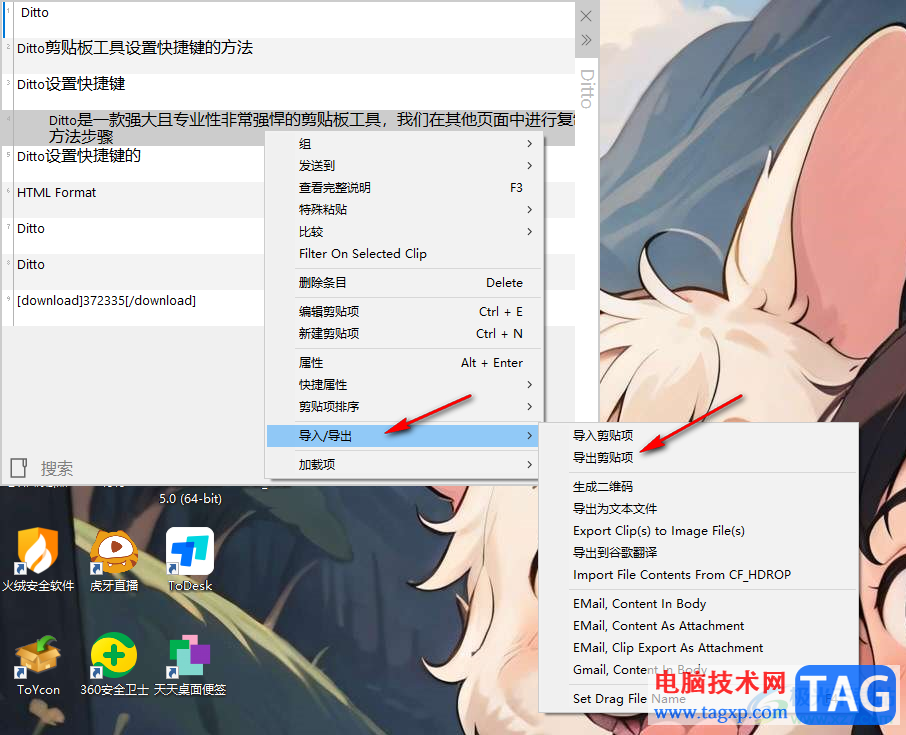
4.这时会打开一个保存文件的窗口,我们需要选择一个合适的保存路径,以及设置一下文件名,再点击保存按钮即可保存。
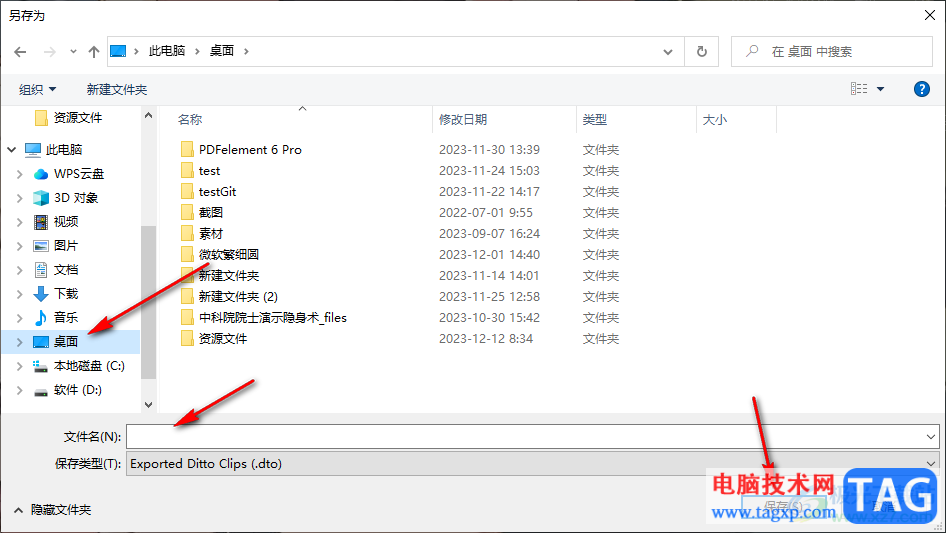
5.保存的文件格式的dto文件格式,当你想要查看该文件的时候,可以双击进行查看。
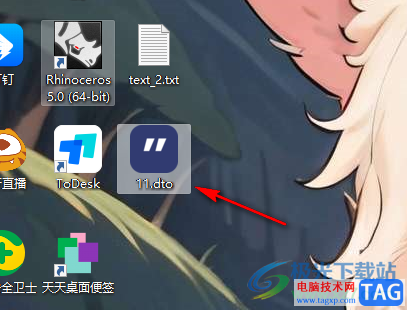
以上就是关于如何使用Ditto导出剪贴项的具体操作方法,我们可以进入到剪贴项的窗口中,找到自己需要导出的剪贴项进行导出设置即可,不仅可以导出内容到电脑中,也可以从电脑中导入内容到Ditto中备份,感兴趣的话可以操作试试。
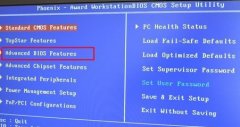 win7u盘启动更改教程
win7u盘启动更改教程
我们在系统无法使用需要重装系统或者安装新电脑系统时都有可......
 Win10拖动窗口时出现黑色边框这么回事-
Win10拖动窗口时出现黑色边框这么回事-
最近有不少用户反映说Win10拖动窗口时出现黑色边框不知道是什......
 华为p50设置健康使用手机密码的教程
华为p50设置健康使用手机密码的教程
手机中强大的功能让用户在学习上、工作上、生活上都收获了不......
 Word文档设置显示制表符格式标记的方法教
Word文档设置显示制表符格式标记的方法教
说起Word文档这款软件,相信小伙伴们都比较熟悉,我们经常会需......
 显卡驱动安装与更新指南:如何选择合适
显卡驱动安装与更新指南:如何选择合适
显卡驱动的选择与更新对电脑性能的发挥有着至关重要的影响。......

foxmail邮箱在我们的电脑上是非常常见的一款邮箱工具,这款软件对于邮件的收发是很方便的,我们可以将自己的qq邮箱、网易邮箱以及企业邮箱等在该软件中进行登录和创建,当你想要查看邮件...

idm下载器是非常强大的一款下载软件,你可以在任意一个浏览器中通过idm下载器进行下载自己需要的视频,我们可以将自己电脑中的浏览器添加到idm下载器中,那么当你打开电脑中的浏览器进行...
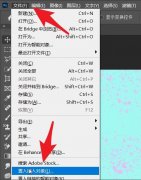
想必大家都很想知道ps2021怎么更改嵌入对象的旋转参考点?那么现在小编就为大家分享一下ps2021更改嵌入对象的旋转参考点方法哦,感兴趣的朋友可以来看看哦。...

万彩动画大师是一款简单易上手的动画视频制作软件,其中强大的功能可以让用户轻松简单的做出专业的效果,因此大部分用户都很喜欢用来制作企宣传动画、动画广告或是营销广告等,当用户...
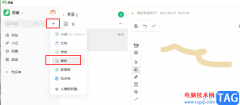
语雀是很多小伙伴都在使用的一款云端知识库软件,在这款软件中,我们不仅可以创建知识库,对文档进行分类,还可以创建各种格式的文档,例如普通的文字文档或是表格文档,还有空白画板...
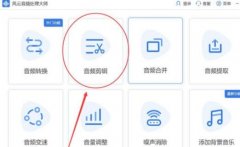
有很多朋友使用风云音频处理大师还不会剪辑音频,为此,这里小编就分享了风云音频处理大师剪辑音频的详细步骤,有需要的朋友就跟小编一起来学习一下吧。...

edge浏览器已经成为目前十分热门的一款访问网页的软件了,虽然该软件是win10自带的浏览器,但是在性能和操作功能上是完全不输于其他的浏览器的,并且和谷歌浏览器有得一拼,因此可想而知...

会声会影是一款非常好用的视频剪辑软件,在其中我们可以轻松进行视频的间距操作。如果我们希望在会声会影中添加局部马赛克效果,小伙伴们知道具体该如何进行操作吗,其实操作方法是非...
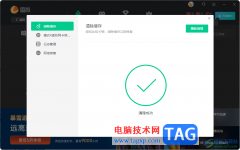
雷神加速器提供了强大的加速功能,你可以为雷神加速器中提供的相关游戏进行加速,让你在运行这些游戏的时候更加的快速和流畅,但是有的小伙伴反映加速之后的游戏依然比较卡顿,这种情...

可能有的朋友还不了解C4D自由旋转C4D模型视角展现位置的操作,那么小编今天就给大家分享关于C4D自由旋转C4D模型视角展现位置的方法,希望通过本篇文章的学习,可以让大家对C4D有更深的认识...

AdobePhotoshop是一款非常专业的图片处理软件,在其中我们可以导入图片进行后期的调整和编辑,也可以新建画布后创作自己的图片,比如我们可以创作各种海报等等。如果我们需要在AdobePhotosh...

CAD迷你看图是很多小伙伴都在使用的一款软件,在其中我们可以轻松查看和编辑图纸,非常方便。如果我们希望在CAD迷你看图中调整视图类型,小伙伴们知道具体该如何进行操作吗,其实操作方...
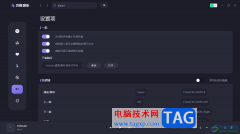
方格音乐是一款音乐播放器,该音乐播放器中提供的音乐资源是非常多的,大家可以在该音乐播放器中进行下载和播放自己喜欢的音乐,如果你在该音乐软件中十分喜欢某一首歌,需要将其进行...

如何使用天翼校园客户端呢?还不会的朋友赶快来和小编一起学习一下天翼校园客户端使用教程吧,希望通过本篇教程的学习,可以帮助到大家更好地了解天翼校园客户端软件。...
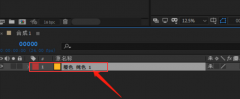
Ae软件是一款功能强大的影音处理软件,有非常多的朋友在使用Ae这款软件,那么如果想将视频添加扭曲效果,需要怎么操作呢?可能有的朋友还不太清楚,现在就跟着小编一起来看看吧。...